В прошлой заметке я обещал рассказать о том, как отключить спящий режим («гибернацию») в Windows 7 и удалить файл hiberfil.sys, тем самым сэкономив от 2 до 8 гигабайт свободного места на диске . Поехали! 🙂
Сначала нам необходимо отключить «спящий режим» без этого Windows 7even не даст удалить hyberfil.sys
Отключение спящего режима в Windows 7
Отключить переход в спящий режим в «Семёрке» несложно.
Для этого сначала необходимо зайти в меню «Панель управления Система и безопасность Электропитание» и в этом окне в столбце слева найдите в самом его низу пункт «Настройка перехода в спящий режим«. Щелкните по нему левой кнопкой мышки.

После этого на открывшейся странице с заголовком «Настройка плана электропитания» найдите пункт «Переводить компьютер в спящий режим» и щелкнув по выпадающему меню справа выберите пункт «Никогда» и нажмите на кнопку «Сохранить изменения«
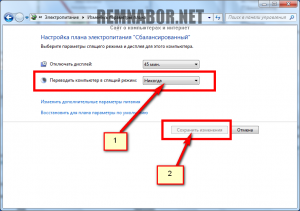
Всё. Теперь перейдем к, собственно, удалению файла hiberfil.sys.
Удаляем hiberfil.sys в Win 7
Для удаления файла hiberfil.sys необходимо скачать вот этот архив (объем меньше 50КБ):
https://remnabor.net/?attachment_id=2884
…распаковать его (инструкция по распаковке архивов) и запустить от имени администратора файл HiberfilRemover.bat . Для этого клацните по нему правой кнопкой мышки и в открывшемся контекстном меню выберите пункт «Запуск от имени Администратора«.
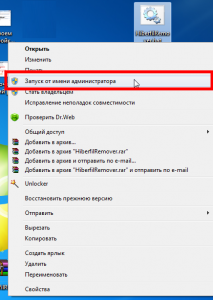
Всё. Файла больше нет! Можете включить показ скрытых файлов и убедиться!













Спасибо большое! Все ясно и четко объяснили